Konversi M4P menjadi FLV
Cara mengonversi file audio M4P yang dilindungi DRM ke format video FLV untuk streaming web atau penggunaan multimedia.
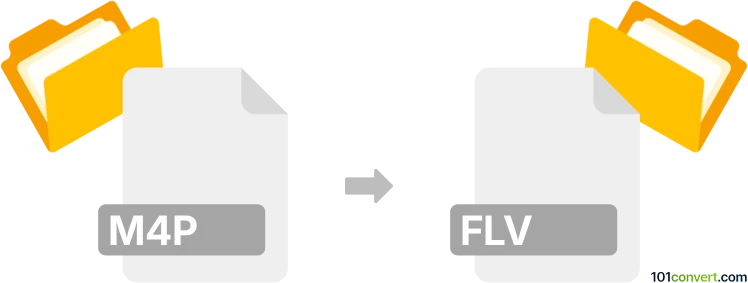
Bagaimana mengkonversi m4p ke flv berkas
- Lainnya
- Belum ada peringkat.
101convert.com assistant bot
6hr
Memahami format file m4p dan flv
M4P adalah format file audio yang dilindungi yang dikembangkan oleh Apple, umum digunakan untuk lagu yang dibeli dari iTunes Store. File ini dikodekan dengan AAC (Advanced Audio Codec) dan dilindungi oleh Apple’s FairPlay DRM, membatasi pemutaran hanya pada perangkat yang berwenang.
FLV (Flash Video) adalah format file wadah yang digunakan untuk mengirim konten video digital melalui internet menggunakan Adobe Flash Player. File FLV dapat berisi aliran video dan audio, sehingga cocok untuk streaming web dan presentasi multimedia.
Kenapa mengonversi m4p ke flv?
Mengonversi M4P ke FLV memungkinkan Anda menggunakan konten audio dalam proyek video, streaming web, atau presentasi multimedia. Karena FLV adalah format video, proses konversi biasanya melibatkan memasangkan audio dengan gambar statis atau latar belakang video sederhana.
Bagaimana cara mengonversi m4p ke flv
Karena perlindungan DRM, mengonversi file M4P memerlukan terlebih dahulu menghapus DRM. Lakukan ini hanya jika Anda memiliki hak hukum untuk menggunakan konten tersebut. Setelah DRM dihapus, Anda dapat mengonversi audio ke format FLV.
Perangkat lunak yang direkomendasikan untuk konversi m4p ke flv
- TuneFab Apple Music Converter: Menghapus DRM dari file M4P dan mengonversinya ke format audio umum seperti MP3 atau AAC.
- Any Video Converter: Setelah mengonversi M4P ke MP3 atau AAC, gunakan alat ini untuk membuat file FLV dengan memasangkan audio dengan gambar atau video.
- Freemake Video Converter: Mendukung penambahan file audio dan mengekspornya sebagai video FLV dengan gambar statis.
Proses konversi langkah demi langkah
- Gunakan TuneFab Apple Music Converter untuk menghapus DRM dan mengonversi file M4P Anda ke MP3 atau AAC.
- Buka Any Video Converter atau Freemake Video Converter.
- Impor file audio yang telah dikonversi.
- Tambah gambar statis atau video sebagai elemen visual.
- Pilih File → Export → FLV atau pilih FLV sebagai format output.
- Klik Convert untuk membuat file FLV Anda.
Tips agar konversi berhasil
- Selalu pastikan Anda memiliki hak hukum untuk menghapus DRM dan mengonversi file Anda.
- Pilih gambar berkualitas tinggi untuk latar belakang video jika Anda hanya membutuhkan audio dalam format FLV.
- Uji file FLV di berbagai pemutar untuk memastikan kompatibilitas.
Catatan: Catatan konversi m4p ke flv ini tidak lengkap, harus diverifikasi, dan mungkin mengandung ketidakakuratan. Silakan pilih di bawah ini apakah Anda merasa informasi ini bermanfaat atau tidak.